WinXP系统怎么进行驱动程序签名?
时间:2019-09-25来源:系统屋作者:zhanghong
相信大家都知道,当新的硬件设备连接上电脑的时候,都需要安装和操作系统匹配的驱动程序,只有安装成功了硬件设备才可以在当前系统上运行。不过这些驱动程序需要进行签名后才能用,不然容易出现各种错误。
1、何为驱动程序签名?这是因为设备生产厂家制造好设备之后,还会自己编写和各种操作系统与之匹配的驱动程序,因为技术良莠不齐,可能会造成驱动程序在操作系统中水土不服的现象,从而导致蓝屏等故障。
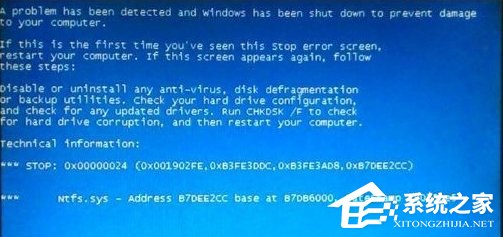
2、所以,微软为确保新设备和操作系统之间能够互相融合,规定了驱动程序需要经过微软Windows实验室(WHQL)认证的签名之后,才能正常安装的规矩,以减少出错的概率。

3、但是,仔细查看这些流程,就可以知道,要加入这个俱乐部,还需要资金的支持,有些小设备的生产商,不想加入这个俱乐部,那么就需要在更新驱动的时候选择非签证选项。

4、操作步骤(WinXP操作系统):
1.开始→控制面板;
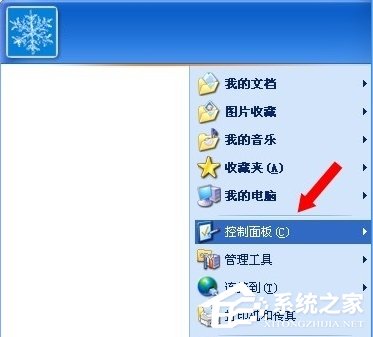
2.控制面板→系统;
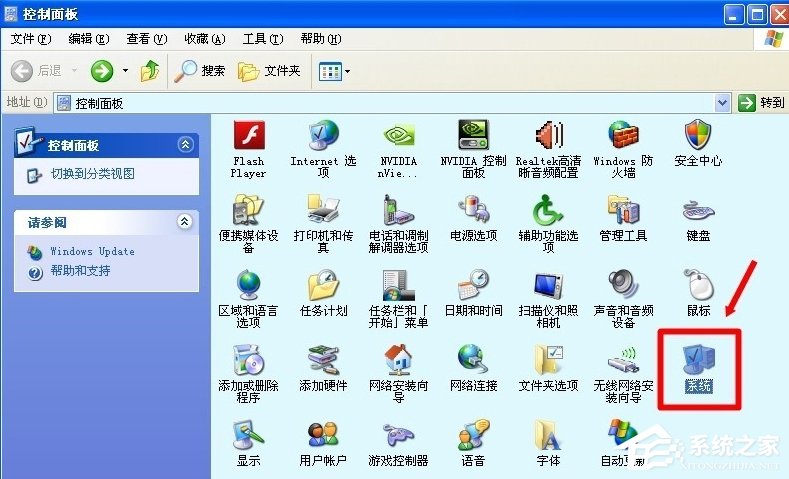
3.系统属性→硬件→驱动程序签名;
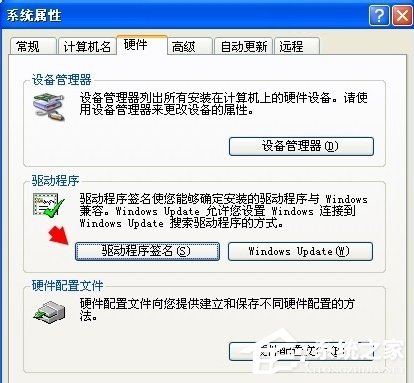
4.打开之后,会有三个选项,忽略、警告、禁止。
根据自己的了解程度,可以分别选择其中的一项,尤其是没有签证的驱动程序,一定不能选择禁止,否则这个设备就不能正常使用,但是使用了未签字的驱动程序也有可能和操作系统发生冲突,导致蓝屏等异常现象。
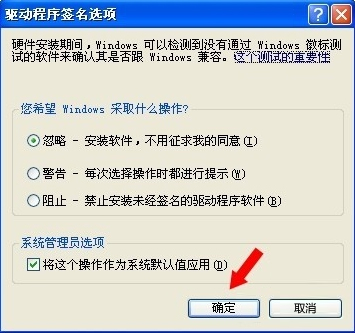
5.所以,还是建议使用第二项的警告(遇到异常发出警告),且勾选底部的:将这个操作作为系统默认值应用,点击确定。
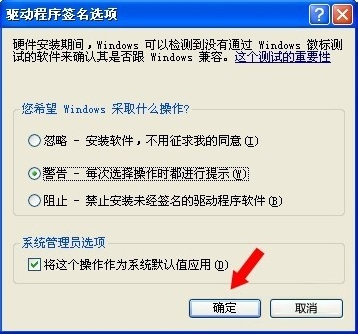
6.遇到非签名的驱动程序安装可以点击→仍然继续。
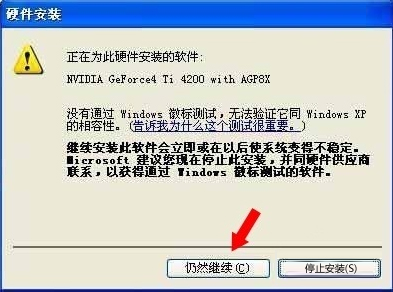
7.遇到更新了新的驱动,导致异常,可以第一时间返回驱动程序。或到安全模式中去卸载有问题的驱动程序,再使用匹配的驱动更新。
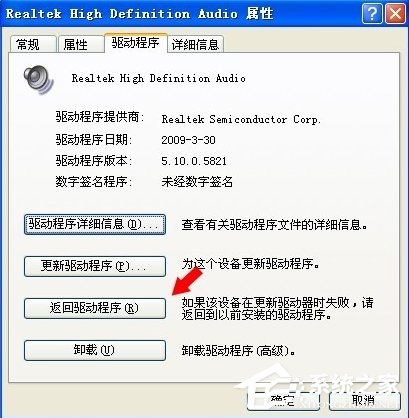
8.如果是Win7操作系统,那就选择始终安装此驱动程序软件即可。
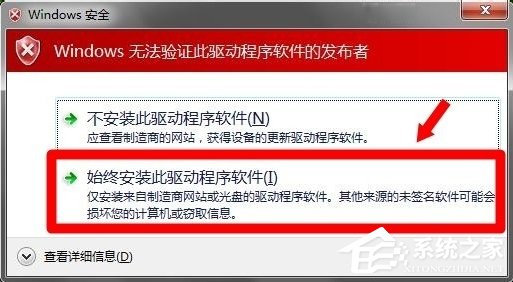
上面给大家介绍了WinXP系统驱动程序签名的相关问题解析,相信你在看过上面的解析后,对于驱动程序签名有了全新的认识,如果需要,也可以按照上面的操作,来设置驱动程序签名。
相关信息
-
-
2019-12-12
WinXP找不到音频设备的解决方法 -
2019-12-12
WinXP打开网上邻居提示“您可能没有权限使用网络资源”怎么办? -
2019-12-12
WinXP我的文档图标不见了怎么办?
-
-
WinXP系统没有可用的音频设备怎么办?
最近有WinXP系统用户反映,使用电脑看电视的时候,发现没有声音出来,电脑也弹出提示没有可用的音频设备,用户以为重新启动电脑后就能好,所以就重启了好几遍电脑,可是结果都一样,这使得用户心情非常的烦躁。那么,WinXP系统没有可...
2019-12-12
-
WinXP系统小黑屋提示“损坏的图像”怎么解决?
最近有WinXP系统用户反映,运行小黑屋云写作的时候出现提示“LonelyWriter.exe - 损坏的图像”,导致小黑屋云写作运行失败,这让用户感到非常烦恼。那么,WinXP系统小黑屋提示“损坏的图像”怎么解决呢?接下来,我们一起往下看...
2019-12-12
系统教程栏目
栏目热门教程
- 84次 1 XP怎么看电脑配置好不好?
- 73次 2 XP系统下运行QQ飞车提示“crossproxy.exe应用程序错误”怎么修复?
- 70次 3 WinXP系统小黑屋提示“损坏的图像”怎么解决?
- 54次 4 DOSBox怎么用?DOSBox使用教程
- 54次 5 WinXP笔记本设置WiFi热点的方法
- 51次 6 WinXP打开IE浏览器显示网页证书错误怎么办?
- 51次 7 WinXP系统百度识图怎么用?WinXP系统用百度识图查找自己需要的图片
- 47次 8 WindowsXP怎么加入工作组?
- 47次 9 WinXP打开网上邻居提示“您可能没有权限使用网络资源”怎么办?
- 46次 10 XP系统针式打印机打印连续纸时如何调整设置
人气教程排行
- 1000014次 1 硬盘检测工具HDTune怎么用?
- 1000007次 2 PPTX格式文件怎么打开?
- 1000004次 3 表格数据整理很麻烦?Excel筛选数据超精准
- 1000003次 4 会声会影安装出现“setup.exe已停止工作”提示怎么解决?
- 1000003次 5 PS滤镜怎么安装?PS滤镜放在哪个文件夹中?
- 1000003次 6 ESET NOD32最新用户名和密码大汇总
- 1000002次 7 最新卡巴斯基永久激活码
- 1000001次 8 Excel表格中的宏是什么意思?Excel宏使用教程
- 1000000次 9 屏幕录制软件录制视频教程 屏幕录像专家怎样用?
- 1000000次 10 微信电脑版怎么登陆?电脑不扫描二维码登录微信的方法
站长推荐
- 164次 1 Win7有番号怎么下载电影?
- 122次 2 Adobe Photoshop CS6简体中文版的安装及破解方法
- 77次 3 互联网、万维网、因特网之间有什么区别?
- 72次 4 Mac使用迅雷离线下载的技巧
- 67次 5 电脑看视频一卡一卡的怎么办?网页看视频不流畅怎么处理?
- 67次 6 Win10 16257如何升级为最高端版本Win10 Pro for Workstations?
- 61次 7 电脑不能打字是什么情况?键盘无法输入文字怎么解决?
- 57次 8 linux系统查看硬件信息的方法
- 53次 9 苹果笔记本装Win7系统的方法
- 49次 10 如何关闭迅雷弹窗广告?怎么屏蔽迅雷弹窗广告?
热门系统下载
- 912次 1 CentOS 6.7 x86_64官方正式版系统(64位)
- 192次 2 CentOS 7.0 x86_64官方正式版系统(64位)
- 151次 3 Windows 10预览版9841官方64位/32位版
- 146次 4 深度技术 GHOST WIN7 SP1 X64 经典旗舰版 V2015.10(64位)
- 141次 5 GHOST WIN10 X86 装机专业版 V2017.04(32位)
- 131次 6 Windows 10 一周年更新1607官方正式版(64位/32位)
- 123次 7 华硕 AUSU GHOST WIN7 SP1 X64 稳定安全版 V2019.02 (64位)
- 108次 8 CentOS 6.2 x86_64官方正式版系统(64位)




